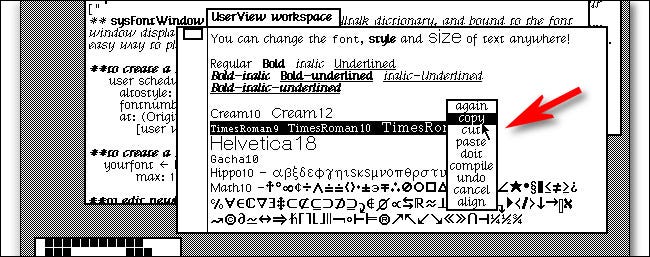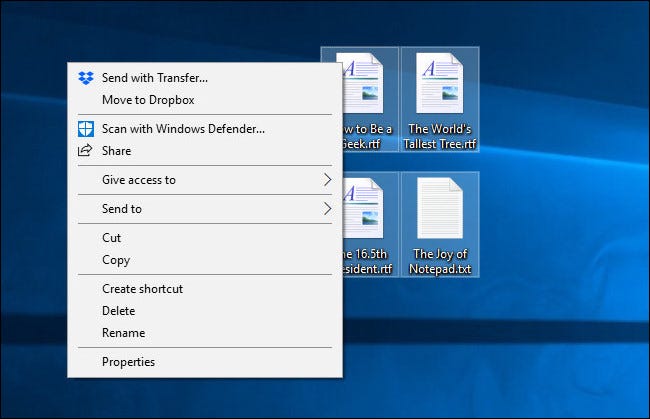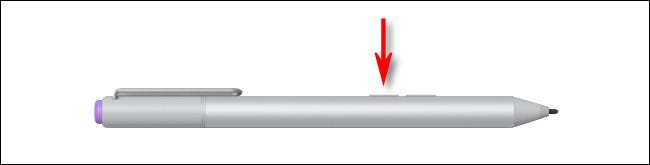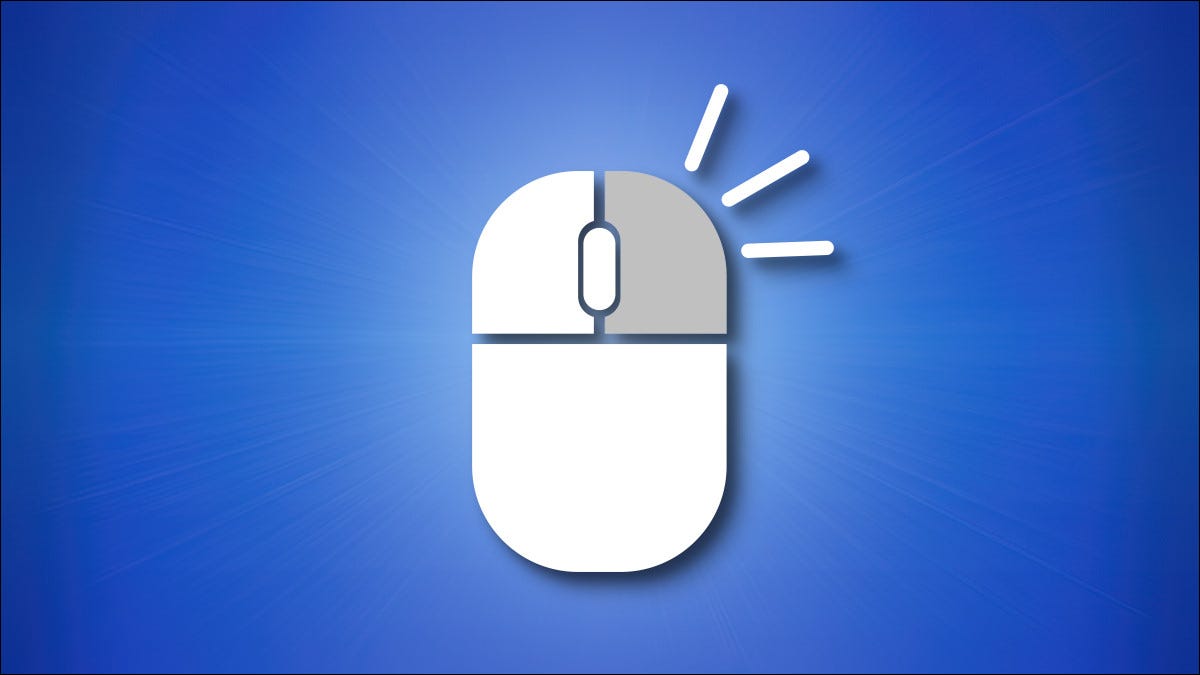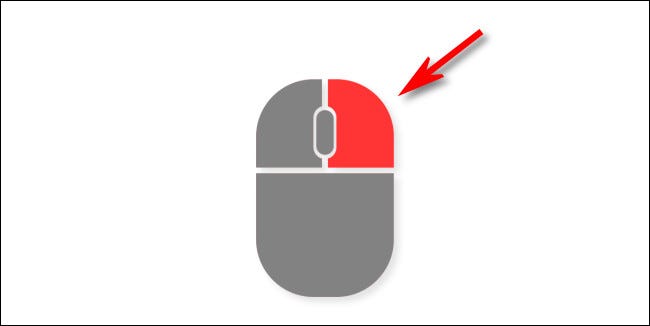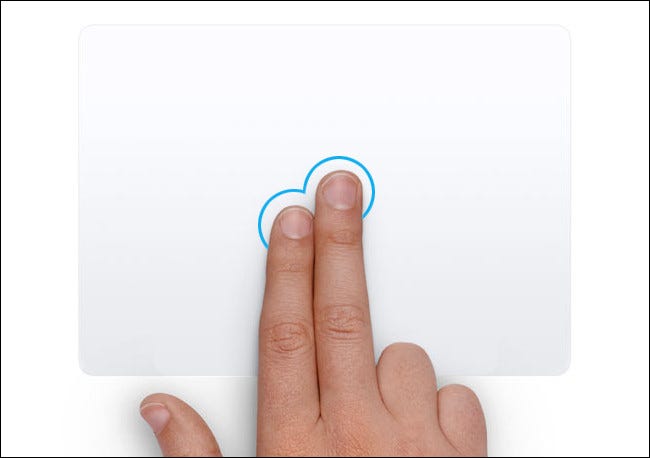在阅读操作说明时,您可能已经看到提到“右键单击”。但这意味着什么?在某些情况下,这不仅仅是单击鼠标右键。我们将向您展示如何右键单击几个不同的指针设备和平台。
右键单击是什么意思? 如果您看到要求您“右键单击”的说明,则表示按下鼠标右侧的按钮。通常,这会打开与您单击的项目相关的 上下文菜单 。
早期的右键单击上下文菜单,见于施乐 Alto 上的 Smalltalk-76。 施乐 右键单击作为一种物理操作,起源于 1960 年代创建的 第一批多按钮鼠标 。但是单击右键打开上下文菜单的想法起源于1970 年代中期施乐 Alto 上的 Smalltalk 环境,然后后来通过Windows 95进入了 Windows 操作系统。在 2000 年的Mac OS X Beta中,macOS 自带右键单击功能,尽管 OS 8 和 9 包含一个上下文菜单,可通过在单击时按住键盘上的 Control 进行访问。
为什么右键单击与左键单击不同? 有两个可以做不同事情的鼠标按钮可以让您使用鼠标执行更多任务,这可以节省您的点击次数和键盘按压次数。通常,大多数操作系统将鼠标左键保留为用于选择屏幕上的项目或打开应用程序或文档的“主要单击”,而将鼠标右键保留为用于取消选择或打开上下文的“二次单击”菜单。上下文菜单是一个选项列表,这些选项会根据您单击的位置或您使用的应用程序而变化。
Windows 10 中的右键单击上下文菜单。 在 Windows 10 、 Mac 、 iPad 等系统上,您可以交换两个按钮的功能,这对于可能想用左手的食指单击“主要”按钮的左撇子用户来说有时是理想的选择。他们的鼠标。
如何用鼠标右键单击 用鼠标右键单击很容易。将鼠标按通常握住的方向放置,按下鼠标表面最右侧的按钮(或可点击区域)。
在 Mac 上,如果您使用的是一键式鼠标,则可以通过按住键盘上的 Control 键并单击鼠标按钮来执行 相当于右键单击 的操作。或者,如果您使用的是 Apple Magic 鼠标(整个表面均可点击),您可以在按下鼠标时将两根手指放在鼠标表面上执行右键单击。
如何使用轨迹球右键单击 轨迹球的设计布局差异很大,但通常,它们在表面或轨迹球的侧面包括一个最右侧的按钮,其功能类似于鼠标上的右键。要右键单击,只需单击最右侧的按钮。如果您遇到任何问题,请查阅轨迹球的文档以了解如何执行二次点击。
如何使用触摸板右键单击 如果您在 Mac、Chromebook 或 Windows PC 上使用触摸板,您通常可以通过同时用两个手指点击或按下触摸板来执行右键单击(二次单击)。
或者,如果您的笔记本电脑在触控板下方有两个物理按钮,请按最右侧的按钮执行右键单击。
如何右键单击触摸屏 这就是事情变得有趣的地方。如果您使用的是触摸屏 Windows PC,则可以通过在屏幕上按住手指直到出现上下文菜单来执行右键单击。这个技巧至少可以追溯到1996 年的 Windows CE 。
在 iPhone 和 iPad 上,您可以通过 在屏幕上长按 来执行类似于右键单击的操作:只需将手指放在一个地方,直到弹出菜单。Apple 经常使用此手势来隐藏弹出式上下文菜单。
如何使用钢笔或触控笔右键单击 微软 许多设计用于 Windows 和 Mac(但不是 Apple Pencil)的第三方触控笔在触控笔的侧面有一个按钮,按下时可以用作右键单击。
对于 Microsoft Surface Pen,您可以 按住侧边按钮, 同时点击某个项目以打开上下文菜单。通常,这些按钮可以 通过软件重新分配 以执行其他功能。